Apple ha dotado a sus iPhone, iPad y Mac de opciones para proteger tus datos y tu privacidad. Desde la doble verificación hasta la defensa ante robos, pasando por métodos de cifrado de extremo a extremo, Apple ofrece para iPhone y cualquier otro dispositivo iOS todo un arsenal de seguridades que quizás todavía no has usado.
Aunque muchas de estas funciones se habilitan por defecto, merece la pena repasar cada una de ellas y configurar cada barrera de seguridad:
La primera es la ya muy conocida verificación en dos pasos, que exige confirmar tu identidad cuando inicias sesión en iCloud desde un equipo nuevo o en la web. Al añadir tu usuario y contraseña, Apple envía un código de seis dígitos a uno de los dispositivos donde ya hayas accedido. Sin ese número, no es posible completar el acceso.
Ejemplo: Si con tu iPhone quieres entrar al iCloud de un Mac, tras validar tu correo y contraseña verás un aviso en tu móvil con el código necesario. Además, puedes designar un teléfono de confianza que reciba el código en caso de olvido o cambio de número.
Para reforzar esta barrera, hay que añadirle una llave de seguridad física, como la YubiKey o FEITIAN. Una vez configurada, tendrás que conectar o aproximar el dispositivo (por USB‑C o NFC) para confirmar tu rasgo de acceso. Así, incluso si alguien dispone de tu contraseña y de uno de tus equipos confiables, sin esta llave será imposible colarse en tu cuenta.
Para instalarla: Ajustes -> tu cuenta de Apple -> Inicio de sesión y seguridad -> Autenticación de doble factor y añadirla en la sección Llaves de seguridad.
Activación anti robo
Un PIN ya no es suficiente para proteger tu iPhone frente a un ladrón. Con la la activación de la defensa antirrobo, cualquier intento de desbloquear tu iPhone solo funcionará si usas Face ID o Touch ID, incluso aunque el ladrón conozca tu clave numérica. De este modo, las contraseñas guardadas, los datos de tarjetas y todas tus apps quedan vetadas sin tu huella o rostro.
Además, si se intenta cambiar la contraseña de Apple ID, desactivar la protección antirrobo, cerrar sesión o restablecer ajustes, el sistema exigirá dos autenticaciones biométricas y aplica un retraso de sesenta minutos. Esto impide que un atacante apure el tiempo para forzar tu cuenta.
Para activarla: Por defecto, esta protección solo se aplica fuera de los lugares habituales -tu casa o trabajo-; si prefieres cubrir cada rincón, puedes forzarla permanentemente desde Ajustes -> Face ID y código -> Protección en caso de robo del dispositivo.
Privacidad y cifrado en iCloud
La Retransmisión Privada oculta tu dirección IP y protege el tráfico de Safari, incluso en redes públicas. Esta función, incluida en iCloud+, evita que curiosos o administradores de red espíen tus movimientos online. Al mismo tiempo, Ocultar mi correo electrónico te proporciona direcciones desechables que puedes revocar en cualquier momento, reduciendo el correo no deseado y protegiendo tu buzón principal.
Por otro lado, la Protección de Datos Avanzada garantiza que solo tus dispositivos vinculados puedan descifrar los contenidos respaldados en iCloud. Esto abarca las copias de seguridad de tu dispositivo, Mensajes, iCloud Drive, Notas, Fotos y mucho más. Sin esta capa, Apple podría entregar tus datos ante una citación judicial; con ella, ni siquiera la propia compañía tiene acceso.
Para activarla: Ajustes -> tu cuenta de Apple -> iCloud -> Protección de datos avanzada y sigue las instrucciones para guardar una clave de recuperación o designar un contacto de confianza.
Modo Bloqueo y Verificación de clave de contacto
Si formas parte de un perfil de alto riesgo -periodista, activista, empleado gubernamental, o simplemente un inversor con acceso a tus finanzas desde el iPhone-, el Modo de aislamiento limita al máximo las vías de entrada para software espía.
Desactiva funciones como previsualizaciones de archivos adjuntos, compilación en tiempo real de JavaScript, conexiones físicas y peticiones de FaceTime o invitaciones de usuarios desconocidos. No es algo para usar cada día, pero resulta esencial si consideras ser objetivo de un ciberataque.
Para activarlo: Ajustes -> Privacidad de escritura -> Modo de aislamiento
La Verificación de clave de contacto añade un nivel extra cuando mantienes conversaciones sensibles. Consiste en cotejar códigos con tu interlocutor en persona o por llamada telefónica, para garantizar que nadie se haga pasar por esa persona más tarde. De esa manera, refuerzas la certeza de que el mensaje recibido procede del remitente legítimo.
Para activarlo: Ajustes -> Tu perfil de Apple -> Verificación de claves de contactos

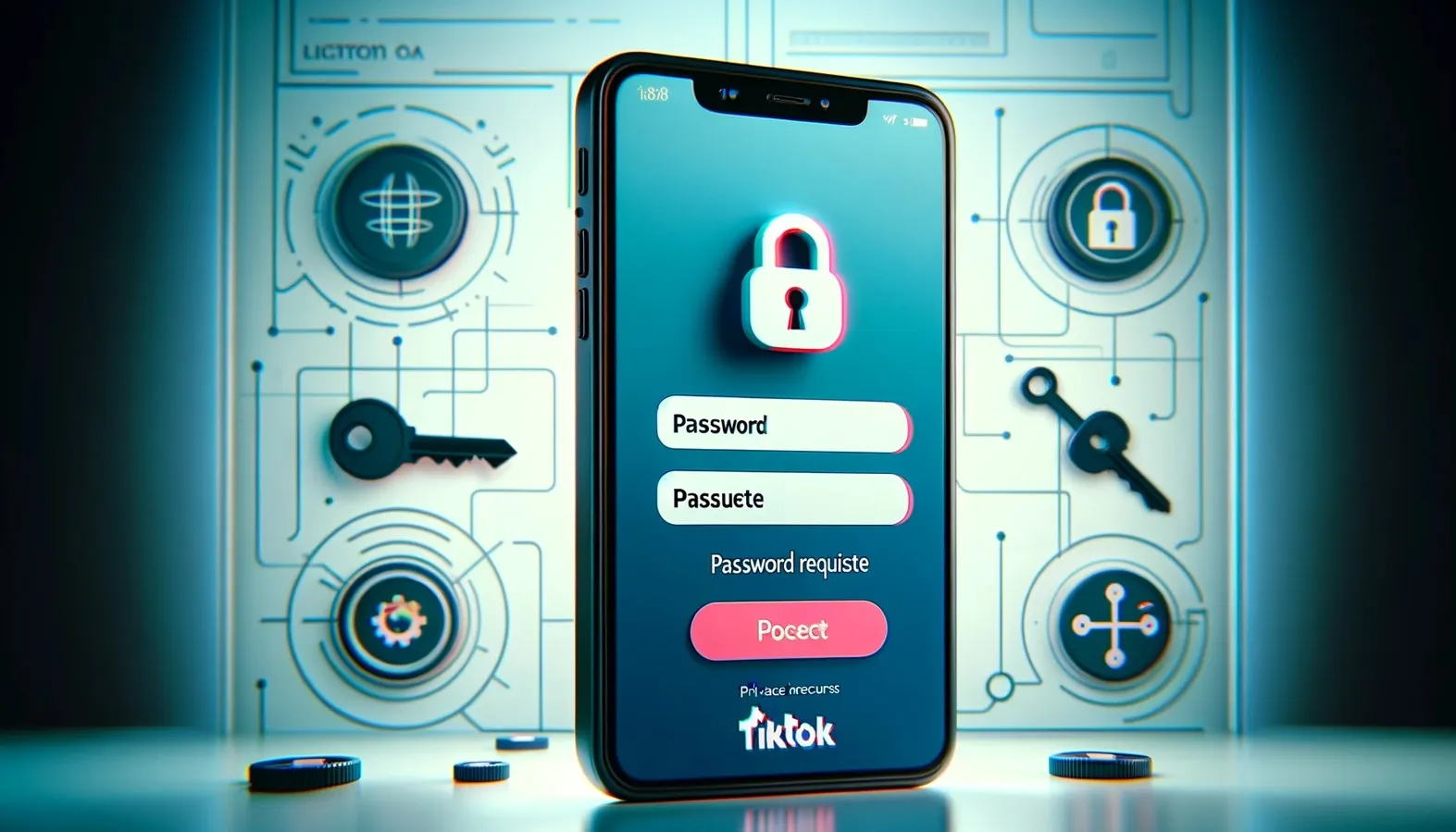
¿Tienes alguna pregunta o problema relacionado con el tema del artículo? Queremos ayudarte.
Deja un comentario con tu problema o pregunta. Leemos y respondemos todos los comentarios, aunque a veces podamos tardar un poco debido al volumen que recibimos. Además, si tu consulta inspira la escritura de un artículo, te notificaremos por email cuando lo publiquemos.
*Moderamos los comentarios para evitar spam.
¡Gracias por enriquecer nuestra comunidad con tu participación!